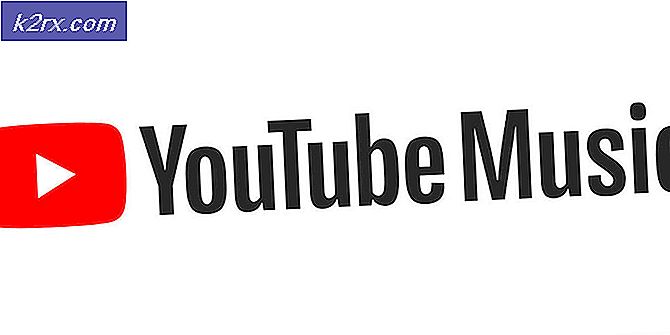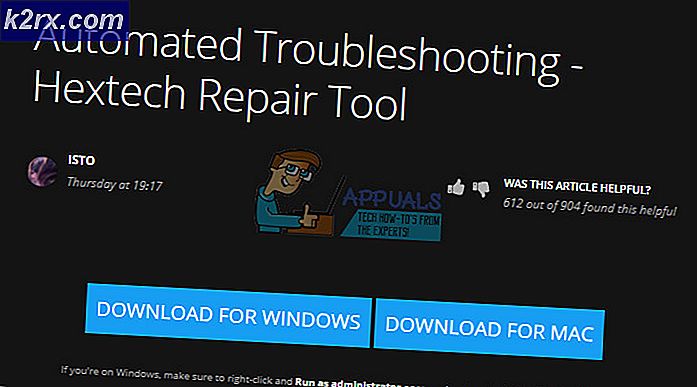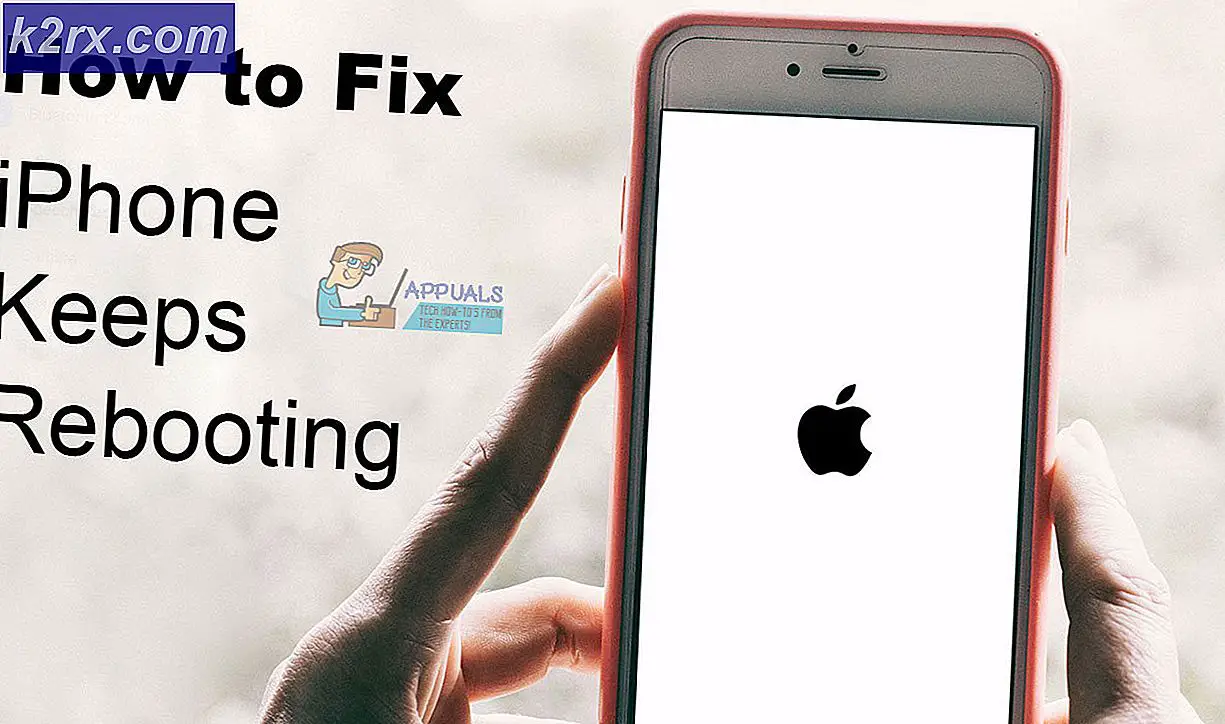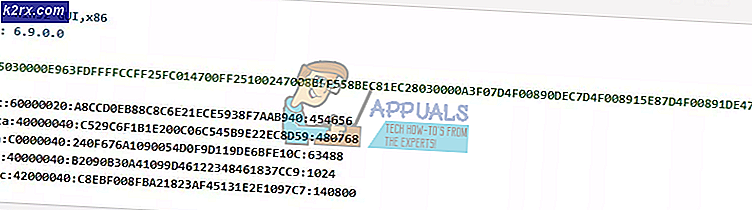"Uygulamaya Özgü İzin Ayarları COM Sunucusu Uygulaması için Yerel Etkinleştirme İzni Vermiyor" Hatası Nasıl Onarılır
Windows 10, Microsoft'un en yeni ve en büyük işletim sistemidir ve şirket, kullanıcıları öncekilerden oldukça açık bir şekilde yükseltmeye zorluyor. Kendinden öncekilere göre birkaç iyileştirme olduğu kadar mantıklı. Ancak, son zamanlarda çok sayıda rapor geliyor "DistributedCOM (DCOM) Hataları Olay Kimliği: 10016Sistem günlüklerindeki hatalar.
Bu Hatalar oldukça yaygındır ve hataya bağlı olarak onlar için birçok farklı hata günlüğü vardır. Bu makalede, "Uygulamaya Özgü İzin Ayarları, uygulama kapsayıcısında çalışan LocalHost adresinden (LRPC kullanarak) Kullanıcı NT AUTHORITY \ LOCAL SERVICE SID () 'ye CLSID {} ve APPID {} ile COM Sunucusu Uygulaması için Yerel Etkinleştirme İzni Vermiyor Kullanılamaz SID (Kullanım dışı). Bu güvenlik izni, Bileşen Hizmetleri Yönetim Aracı kullanılarak Değiştirilebilir" Hata mesajı.
"Uygulamaya Özgü İzin Ayarları Yerel Etkinleştirme İzni Vermiyor" Hatasına Neden Olan Nedir?
Birden çok kullanıcıdan çok sayıda rapor aldıktan sonra, sorunu araştırmaya karar verdik ve tamamen düzeltmek için bir çözüm geliştirdik. Ayrıca, bu hatanın neden tetiklendiğini araştırdık ve aşağıda listeledik:
[/ tie_list type = "artı"]- Geçersiz İzinler:Hata, belirli bir işlem, olay günlüğünde belirtilen DCOM bileşenlerine erişmek için yeterli izne sahip olmadığında oluşur.
Not: Bu hataya rağmen bazı durumlarda sistemin düzgün çalışması mümkündür. Bu durumda, hatanın olmasına izin vermek en iyisidir, ancak belirli bir uygulamanın düzgün çalışmasını engelliyorsa, aşağıdaki kılavuzu izleyin:
Çözüm: DCOM Bileşenlerine Erişim Verme
Hata mesajında belirtildiği gibi, belirli işlemlerin / uygulamaların DCOM bileşenlerine erişimi olmadığında hata tetiklenir. Bu nedenle, bu adımda, bu DCOM bileşenlerine erişim izni vereceğiz. Bunun için:
- Basın "Pencereler" + “RÇalıştır komut istemini açmak için ”tuşlarına basın.
- Yazın "Regedit"Yazın ve" Enter "tuşuna basın.
- Aşağıdaki adrese gidin.
HKEY_CLASSES_ROOT \ CLSID \ {D63B10C5-BB46-4990-A94F-E40B9D520160} - "Varsayılan"Sağ bölmedeki tuşuna basın ve "Değer verisi" listelenmiş.
- Aşağıdaki adrese gidin:
HKEY_CLASSES_ROOT \ Uygulama Kimliği \ {9CA88EE3-ACB7-47C8-AFC4-AB702511C276} - Sağ tıklayın "{9CA88EE3-ACB7-47c8-AFC4-AB702511C276}Sol bölmedeki ”tuşuna basın.
- Tıkla "İzinlerListeden "seçeneğini seçin ve"ileri“.
- Tıkla "Değişiklik"Seçeneğinin yanında "Sahip" başlık.
Not:Sahibi "Güvenilir Yükleyici" olmalıdır veya "Sahibi Görüntülenemiyor" mesajını gösterebilir. - Tıkla "Nesne Tür"Başlığına gidin ve" Kullanıcılar "ı seçin.
- Tıkla "yer"Düğmesine basın ve "Masaüstü (Ad)".
- Boş alana şunu girin: Kullanıcı adı hesabınızın.
- Tıkla "TAMAM MI"Düğmesini tıklayın ve"Uygulamak" pencerede.
Not: İçin 5-12. Adımlarda belirtilen işlemi tekrarlayın. "HKEY_CLASSES_ROOT \ CLSID \ {D63B10C5-BB46-4990-A94F-E40B9D520160}" yanı sıra.
- Tıklamak "TAMAM MI"Pencereyi kapatmak ve"İzinler"Adım 7" de başlattığımız "penceresi.
- Tıklamak "Yöneticiler" içinde "Grup veya Kullanıcı isimleri"Başlığına gidin ve"Tam Kontrol” seçeneği.
- "Kullanıcılar"Ve"Tam kontrol”Seçeneği tekrar.
- Tıklamak "UygulamakDeğişiklikleri kaydetmek ve "TAMAM MI"pencereyi kapatmak için.
- "pencereler” + “RÇalıştır istemini açmak için ”.
- Yazın "dcomcnfg.exe" ve bas "Giriş“.
- Genişlet aşağıdaki seçenekler
Bileşen Hizmetleri> Bilgisayarlar> Bilgisayarım> DCOM Yapılandırması
- Sağ bölmede, sağ Tıklayın üzerinde "Çalışma süresi Komisyoncu"Seçeneğini seçin ve"ÖzellikleriListeden ”düğmesine tıklayın.
Not:Var iki örnekler "Çalışma süresi KomisyoncuListede listelenmiştir. Doğru olanı belirlemek için her biri için aşağıdaki adımı izleyin. - Orada listelenen AppID, AppID ile eşleşiyorsa "9CA88EE3-ACB7-47C8–AFC4–AB702511C276"Hata, uygulamanın doğru örneğini seçmiş olduğunuz anlamına gelir.
- Tıkla "Güvenlik"Seçeneği ve ardından Kontrol "Özelleştirmek"İçin" seçeneği "Başlatma ve Aktivasyon İzinleri“.
- Tıkla "Düzenle"Düğmesini tıklayın ve"Kaldırmak” düğmesi varsa “Windows Güvenliği ” Komut istemi.
- Tıkla "Ekle"Düğmesine basın ve"NT AUTHORITY \ LOCAL SERVICE" içinde "Seçilecek nesnelerin adını girin” seçeneği.
Not: NT Authority \ Local Service yoksa, sadece “Local Service” yazmayı deneyin. - Tıklamak "TAMAM MI"Ve büyük "Yerel AktivasyonGiriş izni.
- Kontrol sorunun devam edip etmediğini görmek için.